查看电脑已用的office密钥 电脑如何查看已使用的Office密钥
更新时间:2024-02-06 12:53:23作者:yang
如今微软Office已成为全球最为常用的办公软件之一,在使用Office的过程中,我们可能会遇到一些问题,其中之一就是忘记了已经使用的密钥。当我们需要重新安装或激活Office时,却不知道该如何找到以前已经使用的密钥。如何查看电脑已使用的Office密钥呢?在本文中我们将介绍一些简单的方法来帮助您找到已使用的Office密钥,以便顺利完成安装和激活过程。
具体方法如下:
1、用电脑浏览器,百度搜索“微软office”,进入官网,登陆你之前的账号。
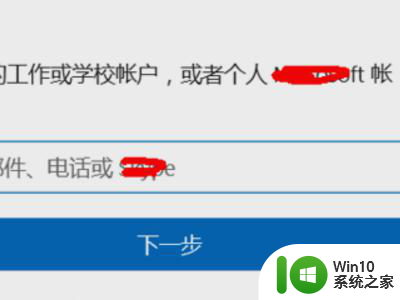
2、进入首页,点击右上角“安装office”。

3、浏览器会跳转到另一个页面,可以看到微软账户其实所安装的office有自动记录。可以点击右上角的安装直接进行在线安装,左下角还有其他的安装方式。
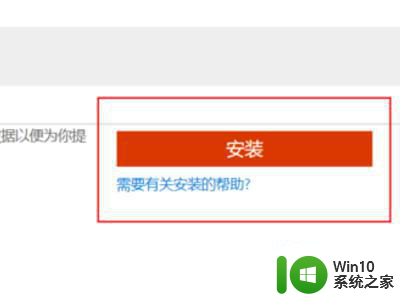
4、点击图中的“查看我的密钥”,就会看你到你激活office时所用过的密钥!
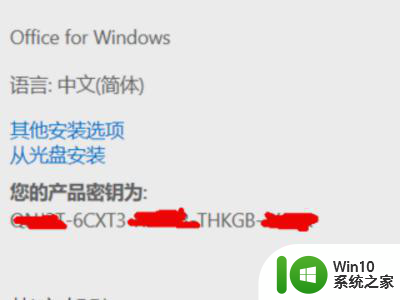
以上就是查看电脑已用的office密钥的全部内容,有出现这种现象的小伙伴不妨根据小编的方法来解决吧,希望能够对大家有所帮助。
查看电脑已用的office密钥 电脑如何查看已使用的Office密钥相关教程
- 查看wifi密码的步骤 如何在电脑上查看已连接WiFi的密码
- 怎么在电脑上查看自己的密钥 Windows产品密钥查询方法
- 怎么查看已连接的网络的密码 如何查看已连接WiFi的密码
- 如何查看office是否已经激活 office怎么查看是否激活
- 电脑怎么查看已连接wife的密码? 怎样在笔记本电脑上查看已连接WiFi的密码
- 怎么查看已经登录的wifi密码 如何看到已连接的wifi密码
- 电脑上怎样看wifi密码 通过笔记本电脑查看已连接WiFi密码
- 电脑连接的wifi密码怎么查看密码 怎样在笔记本电脑上查看已连接WiFi的密码
- 如何在电脑上查看已连接WiFi的密码 电脑查看WiFi密码步骤及方法
- 如何查看无线wifi密码 如何用电脑查看wifi密码
- 笔记本电脑怎么查看wifi密码 笔记本电脑如何查看已连接WiFi的密码
- 如何在电脑系统中找回失效的产品密钥 查看电脑软件产品密钥的详细教程
- U盘装机提示Error 15:File Not Found怎么解决 U盘装机Error 15怎么解决
- 无线网络手机能连上电脑连不上怎么办 无线网络手机连接电脑失败怎么解决
- 酷我音乐电脑版怎么取消边听歌变缓存 酷我音乐电脑版取消边听歌功能步骤
- 设置电脑ip提示出现了一个意外怎么解决 电脑IP设置出现意外怎么办
电脑教程推荐
- 1 w8系统运行程序提示msg:xxxx.exe–无法找到入口的解决方法 w8系统无法找到入口程序解决方法
- 2 雷电模拟器游戏中心打不开一直加载中怎么解决 雷电模拟器游戏中心无法打开怎么办
- 3 如何使用disk genius调整分区大小c盘 Disk Genius如何调整C盘分区大小
- 4 清除xp系统操作记录保护隐私安全的方法 如何清除Windows XP系统中的操作记录以保护隐私安全
- 5 u盘需要提供管理员权限才能复制到文件夹怎么办 u盘复制文件夹需要管理员权限
- 6 华硕P8H61-M PLUS主板bios设置u盘启动的步骤图解 华硕P8H61-M PLUS主板bios设置u盘启动方法步骤图解
- 7 无法打开这个应用请与你的系统管理员联系怎么办 应用打不开怎么处理
- 8 华擎主板设置bios的方法 华擎主板bios设置教程
- 9 笔记本无法正常启动您的电脑oxc0000001修复方法 笔记本电脑启动错误oxc0000001解决方法
- 10 U盘盘符不显示时打开U盘的技巧 U盘插入电脑后没反应怎么办
win10系统推荐
- 1 番茄家园ghost win10 32位官方最新版下载v2023.12
- 2 萝卜家园ghost win10 32位安装稳定版下载v2023.12
- 3 电脑公司ghost win10 64位专业免激活版v2023.12
- 4 番茄家园ghost win10 32位旗舰破解版v2023.12
- 5 索尼笔记本ghost win10 64位原版正式版v2023.12
- 6 系统之家ghost win10 64位u盘家庭版v2023.12
- 7 电脑公司ghost win10 64位官方破解版v2023.12
- 8 系统之家windows10 64位原版安装版v2023.12
- 9 深度技术ghost win10 64位极速稳定版v2023.12
- 10 雨林木风ghost win10 64位专业旗舰版v2023.12